Pitanje
Problem: Kako popraviti pogrešku "Windows je otkrio sukob IP adrese" u sustavu Windows?
Zdravo. Prije nekoliko dana počela sam primati pogrešku koja tvrdi da „Konflikt IP adrese Mrežna pogreška – Drugo računalo na ovoj mreži ima isti IP adresa kao ovo računalo.” Razumijem da je problem povezan s internetskom vezom, ali budući da nisam tehnički podkovan, nemam pojma što bih trebao učiniti da popravim da. Koristim Windows 10 1703, koji je povezan s internetom putem Ethernet porta ako to ima smisla. Hvala unaprijed!
Riješen odgovor
Windows je otkrio da je sukob IP adrese IP adresa
[1] povezana pogreška koju muče korisnici Windows računala i prijenosnih računala od 2016. Čini se da se problem ne događa kada je uređaj spojen na internet putem Wi-Fi usmjerivača, iako korisnici koji koriste Ethernet kabel za uspostavljanje internetske veze vrlo vjerojatno će ih imati problema.Internetski protokol, međunarodno poznat kao IP adresa, jedinstvena je numerička oznaka koja se dodjeljuje svakom uređaju koji je spojen na računalnu mrežu. IP adresa se koristi za komunikaciju, hosting, identifikaciju mrežnog sučelja i adresiranje lokacije.
Nije moguće pretraživati Internet i nema identifikaciju IP adrese. Svaki uređaj se razlikuje na temelju IP-a, tako da mreža može lako prepoznati korisnika, njegovu ili njezinu lokaciju, tehničke specifikacije ili uređaj i ostale potrebne neosobne podatke[2].
Stoga, nailazak da je Windows otkrio sukob IP adresa može biti ozbiljan problem jer se pogreška može pojaviti pri pokušaju povezivanja s internetom. Ova poruka o pogrešci ukazuje na činjenicu da se vaša IP adresa već koristi na mreži.
Krivac je Windows otkrio pogrešku u sukobu IP adresa može se dogoditi ako koristite nekoliko uređaja, npr kao računalo, prijenosno računalo, pisač i pametni telefon na istoj mreži, IP adrese se mogu duplicirati i pokrenuti kršenja. Imajte na umu da ovaj problem nema nikakve veze s internetskim davateljem[3], već se odnosi na postavke računala ili usmjerivača.
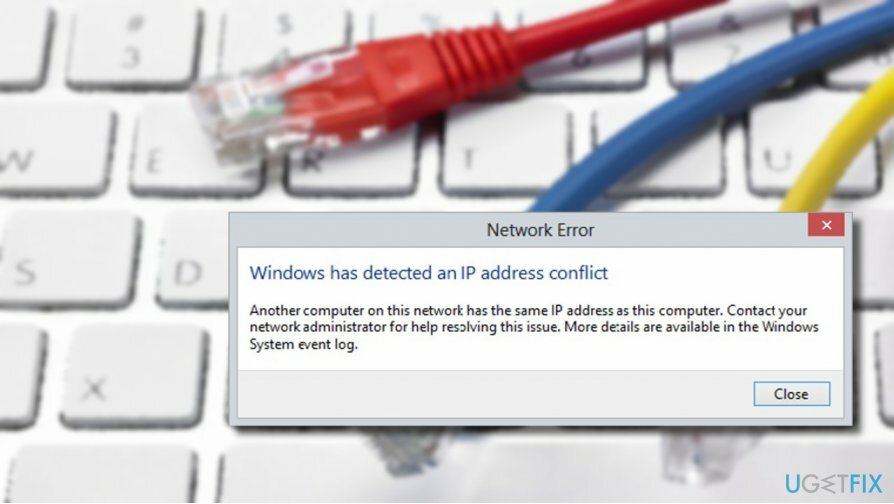
Kada se uspostavi izravna veza pomoću kabela, internetska veza zahtijeva unos IP adrese, zadanog pristupnika, preferiranog DNS poslužitelja, maske podmreže i zamjenskog DNS poslužitelja. Sve informacije o procesima registrirane su kao trenutna adresa kontrole pristupa medijima (MAC) i povezane su s trenutno povezanim uređajem.
Stoga, ako je računalo s registriranom MAC adresom isključeno, a drugi uređaj jest spojen na isti Ethernet kabel, mreža ne prepoznaje MAC adresu druge Računalo. Ako se pojavi ovakav IP sukob, korisnik će biti obaviješten sljedećom porukom:
Windows je otkrio sukob IP adrese
Drugo računalo na ovoj mreži ima istu IP adresu kao ovo računalo. Obratite se svom mrežnom administratoru za pomoć u rješavanju ovog problema. Više pojedinosti dostupno je u zapisniku događaja sustava Windows.
Ispravljanje pogreške "Windows je otkrio sukob IP adrese" u sustavu Windows
Za popravak oštećenog sustava morate kupiti licenciranu verziju Reimage Reimage.
Pogreška se više ne bi trebala pojaviti ako se vratite na računalo, čiju je MAC adresu registrirala vaša mreža. Ako to nije rješenje jer trebate dva ili više uređaja za povezivanje na isti Ethernet kabel, pokušajte s ovim popravcima "Windows je otkrio sukob IP adrese":
Metoda 1. Ponovno pokrenite usmjerivač
Za popravak oštećenog sustava morate kupiti licenciranu verziju Reimage Reimage.
Kako bi popravio Windows je otkrio pogrešku u sukobu IP adresa, pokušajte ponovno pokrenuti usmjerivač. Ova metoda može funkcionirati ako usmjerivač ne uspije pripisati različite IP adrese nekoliko uređaja međusobno povezanih na istoj mreži.

- Pronađite gumb za napajanje na usmjerivaču i isključite ga.
- Ostavite usmjerivač isključen nekoliko minuta.
- Nakon toga ponovno uključite usmjerivač.
Metoda 2. Promijenite MAC adresu
Za popravak oštećenog sustava morate kupiti licenciranu verziju Reimage Reimage.
Da biste riješili problem, pokušajte koristiti istu MAC adresu[4] na drugom uređaju spojenom na mrežu. U tu svrhu trebate:
- Desnom tipkom miša kliknite Windows tipka i odaberite Naredbeni redak (administrator).
- ILI pritisnite Tipka Windows + R, tip cmdi pritisnite Unesi.
- Kopirajte i zalijepite ipconfig /sve naredba.
- Pritisnite Unesi nakon toga.
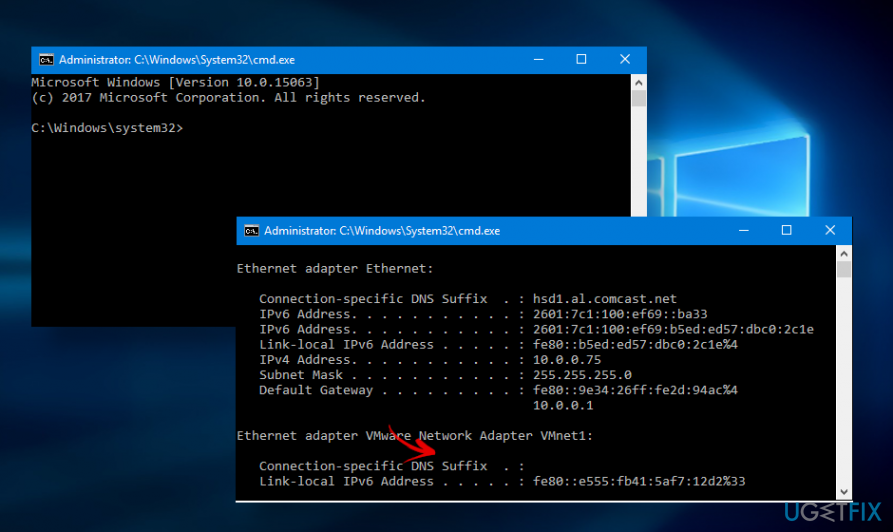
- Kada se otvori fizička adresa, otvorite drugo računalo.
- Pritisnite Tipka Windows + R, tip ncpa.cpli pritisnite Unesi.
- Desnom tipkom miša kliknite na Ethernet [broj] i otvoren Svojstva.
- Izaberi Konfigurirati a zatim otvori Napredna.
- Kliknite na Internet adresa i unesite Mac adresa u okviru Vrijednost.
- Spremite promjene
Metoda 3. Obnovite IP adresu
Za popravak oštećenog sustava morate kupiti licenciranu verziju Reimage Reimage.
- Desnom tipkom miša kliknite Windows tipka i odaberite Naredbeni redak (administrator).
- ILI pritisnite Tipka Windows + R, tip cmdi pritisnite Unesi.
- Kopirajte i zalijepite sljedeće naredbe u prozore naredbenog retka i pritisnite Unesi nakon svakog:
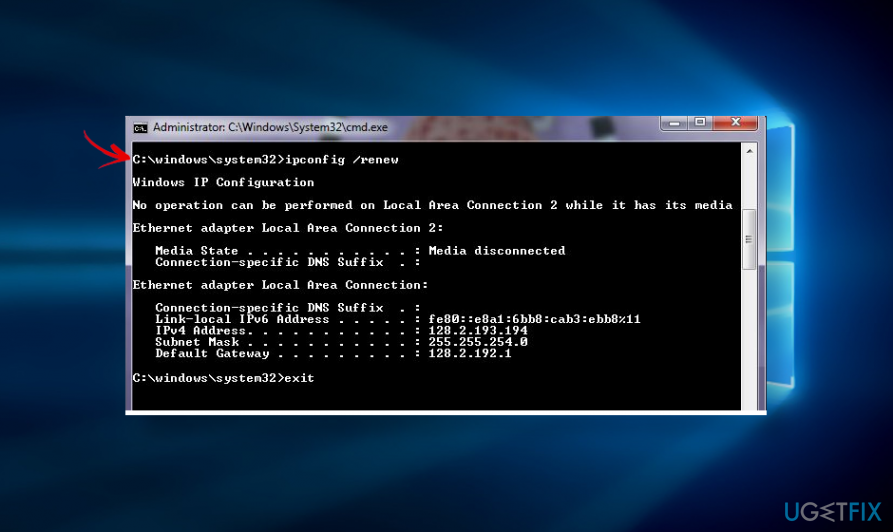
Metoda 4. Uklonite statički IP, koristite VPN uslugu
Za popravak oštećenog sustava morate kupiti licenciranu verziju Reimage Reimage.
Ako je IP adresa unesena i konfigurirana ručno na vašem računalu, naziva se statična. Stoga pokušajte popraviti Windows da je otkrio grešku u IP adresi uklanjanjem statičke IP adrese i pretvorite se u korištenje automatskog IP adrese. U tu svrhu trebate:
- Pritisnite Tipka Windows + R otvoriti Trčanje dijalog.
- Upišite ncpa.cpl naredbu i kliknite u redu.
- Kada Mrežne veze otvorite prozor, desnom tipkom miša kliknite adapter koji koristite.
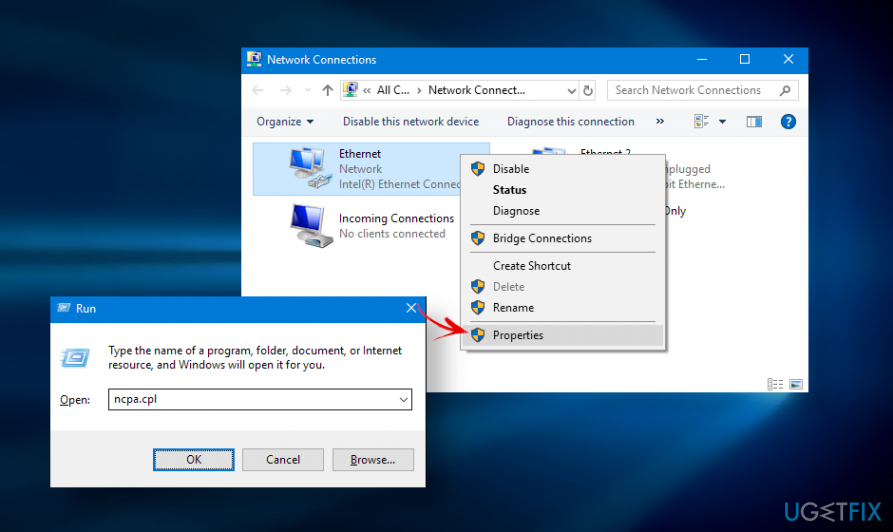
- Izaberi Svojstva i dvaput kliknite na Internetski protokol verzija 4 (TCP/IPv4).
- Otvori Općenito karticu i odaberite oboje Automatski pribavite IP adresu i Automatski pribavite adresu DNS poslužitelja.
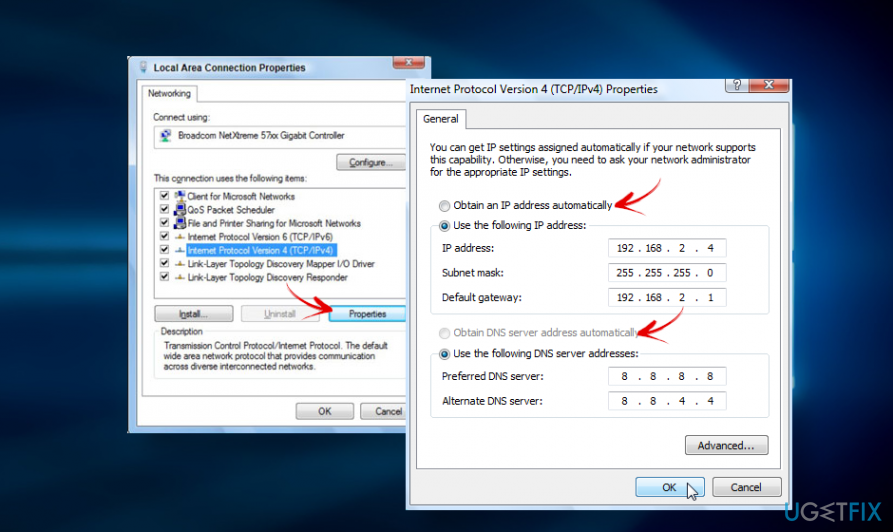
- Nakon toga kliknite na u redu gumb na oba prozora.
- Ponovno pokrenite računalo.
Ako uklanjanje statičkog IP-a nije riješilo problem, Windows je otkrio pogrešku IP adrese nije riješio problem, pokušajte koristiti VPN softver. Nazvan virtualnom privatnom mrežom, takav softver ima za cilj zaštititi privatnost ljudi, sprječavajući vladu od špijuniranja, osiguravanja anonimnosti korisnika prilikom pregledavanja weba ili otključavanja ograničenja zemlje za pristup nekim uslugama. Za više informacija o prednostima VPN-ova pročitajte članak Nabavite najbolje namjenski IP VPN da biste uživali u online reputaciji bez rizika. Ipak, VPN softver generira novu jedinstvenu IP adresu za jedan uređaj koji je spojen na mrežu. Naš preporučeni VPN je Privatni pristup internetu. To je moćan alat, stoga ga isprobajte ako prethodne metode nisu uspjele u sustavu Windows otkrio je grešku u sukobu IP adresa.
Automatski popravite svoje greške
Tim ugetfix.com pokušava dati sve od sebe kako bi pomogao korisnicima da pronađu najbolja rješenja za uklanjanje svojih pogrešaka. Ako se ne želite boriti s tehnikama ručnih popravaka, upotrijebite automatski softver. Svi preporučeni proizvodi testirani su i odobreni od strane naših stručnjaka. Alati koje možete koristiti za ispravljanje pogreške navedeni su u nastavku:
Ponuda
Učini to sada!
Preuzmite popravakSreća
Jamčiti
Učini to sada!
Preuzmite popravakSreća
Jamčiti
Ako niste uspjeli ispraviti pogrešku pomoću Reimagea, obratite se našem timu za podršku za pomoć. Molimo vas da nam kažete sve detalje za koje mislite da bismo trebali znati o vašem problemu.
Ovaj patentirani proces popravka koristi bazu podataka od 25 milijuna komponenti koje mogu zamijeniti bilo koju oštećenu ili nedostajuću datoteku na računalu korisnika.
Za popravak oštećenog sustava morate kupiti licenciranu verziju Reimage alat za uklanjanje zlonamjernog softvera.

Ostati potpuno anoniman i spriječiti ISP i vlade od špijuniranja na tebi, trebao bi zaposliti Privatni pristup internetu VPN. Omogućit će vam da se povežete na internet dok ste potpuno anonimni tako što će šifrirati sve informacije, spriječiti praćenje, reklame, kao i zlonamjerni sadržaj. Što je najvažnije, zaustavit ćete ilegalne nadzorne aktivnosti koje NSA i druge vladine institucije obavljaju iza vaših leđa.
Nepredviđene okolnosti mogu se dogoditi u bilo kojem trenutku tijekom korištenja računala: može se isključiti zbog nestanka struje, a Može se pojaviti Plavi zaslon smrti (BSoD) ili nasumična ažuriranja sustava Windows mogu se pojaviti na stroju kada ste otišli na nekoliko minutama. Kao rezultat toga, vaši školski zadaci, važni dokumenti i drugi podaci mogu biti izgubljeni. Do oporavak izgubljene datoteke, možete koristiti Data Recovery Pro – pretražuje kopije datoteka koje su još uvijek dostupne na vašem tvrdom disku i brzo ih dohvaća.